詳細検索では、さまざまな条件を指定して名刺を検索することが出来ます。
ここでは会社名・氏名・Email・電話番号以外の項目などを利用した、より詳細な検索方法についてご案内します。
仕様説明
- 検索キーワードを複数指定することが可能です。
指定できる検索キーワードの上限は、1,000件です。
例:
メールアドレス1,001件を指定した場合は検索できません。
メールアドレス1,000件+会社名1社を指定した場合は検索できません。 - 完全一致で検索できる検索項目は、[Email]と[名刺ID]のみです。その他の項目は部分一致検索となります。
例:
[住所]に「京都」と入力し検索すると、「東京都」も検索にヒットします。 - 名刺交換日や名刺のスキャン日(登録日)で検索することも可能です。
手順
1. [詳細検索]を選択します。
2. 各項目に検索キーワードを入力し[検索]をクリックします。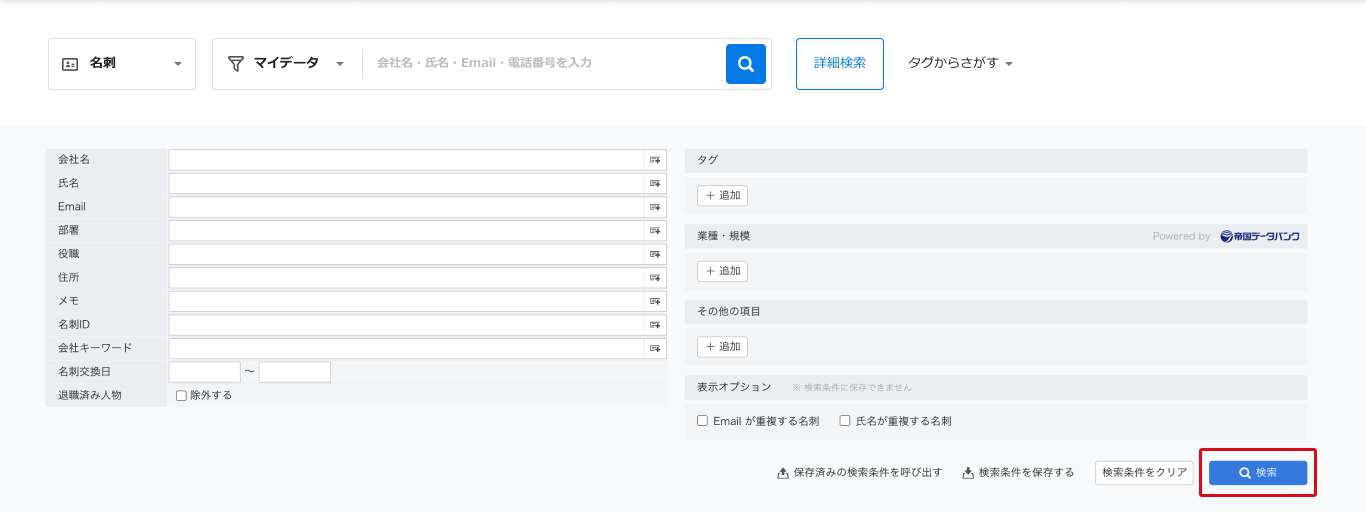
画面左側
[会社名][氏名][Email][部署][役職][住所][メモ][名刺ID][会社キーワード][名刺交換日][退職済み人物]の各項目を指定して検索できます。
画面右側
タグ
特定のタグが付いた名刺の検索ができます。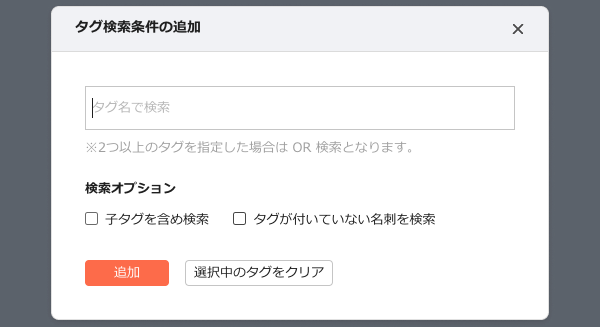
その他の項目
[その他の項目]で指定出来る検索項目は以下のとおりです。
[会社名(英名)][会社(カナ)][氏名(カナ)][TEL-1(1)][TEL-2(1)][FAX(1)][携帯電話(1)][Email(1)][国][自動追記メモ][コンタクトタイトル][コンタクトメモ][コンタクト場所][CP(From-To)][VP(From-To)][重要度][コンタクト区分][コンタクト重要度][ファイル出力済み][不達フラグ(メール)][不達フラグ(住所)][不達フラグ(TEL)][不達フラグ(FAX)][Salesforce連携][入力不可文字「●」][登録日][名刺情報更新日][コンタクト日][最終コンタクト日][メール署名から作成した名刺][デジタル名刺][手動作成した名刺][人事異動・連絡先ニュースから更新した名刺]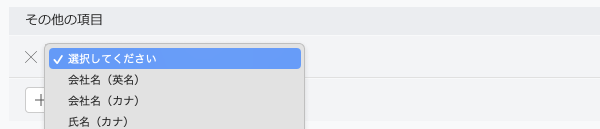
表示オプション
[Emailが重複する名刺]にチェックを入れて検索すると、Emailが重複する名刺だけを抽出します。
[氏名が重複する名刺]にチェックを入れて検索すると、氏名が重複する名刺だけを抽出します。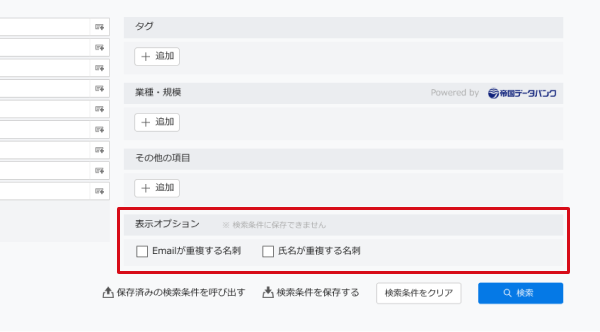
保存済みの検索条件を呼び出す / 検索条件を保存する
よく利用する検索条件を保存登録することができ、再度検索する際の手間を省きます。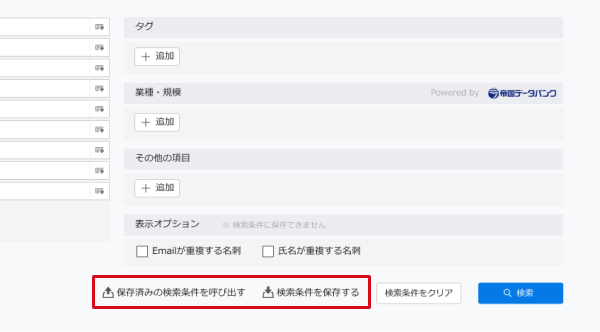
検索キーワードの複数指定 (AND検索・OR検索)
各項目では検索キーワードを複数指定(AND検索・OR検索)することが可能です。
※ NOT検索はできません
AND検索
「A B」のように、半角スペースでキーワードを区切って検索すると、AND検索となります。
OR検索
1. 各項目の![]() をクリックします。
をクリックします。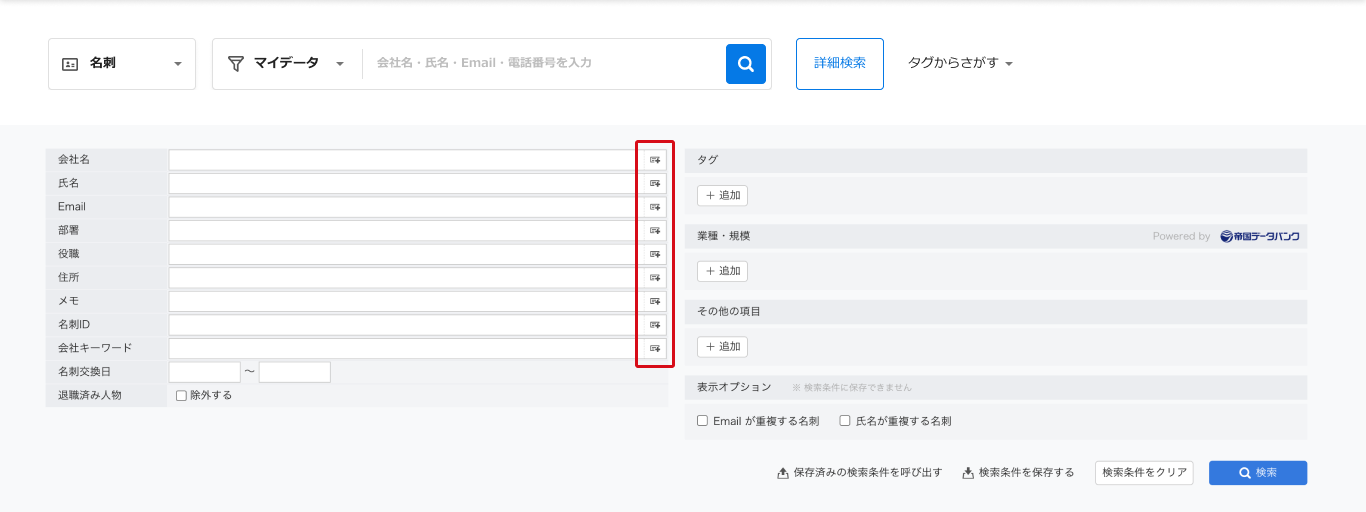
2. カンマ「,」または改行区切りで検索キーワードを入力します。
[実行]をクリックすると詳細画面に戻るので、[検索]をクリックし検索します。
※スペースを含む場合は AND 検索となりますので、スペースを含まず検索してください。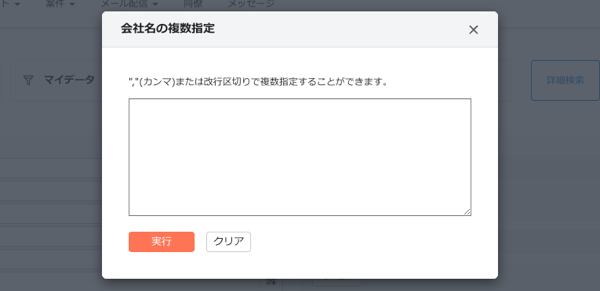
仕様説明
- 検索キーワードの複数指定はできません。
- 完全一致で検索できる検索項目は、[Email]と[名刺ID]のみです。その他の項目は部分一致検索となります。
例:
[住所]に「京都」と入力し検索すると、「東京都」も検索にヒットします。 - より詳細な検索を行う場合にはPCをご利用ください。
手順
- 検索窓をタップします。
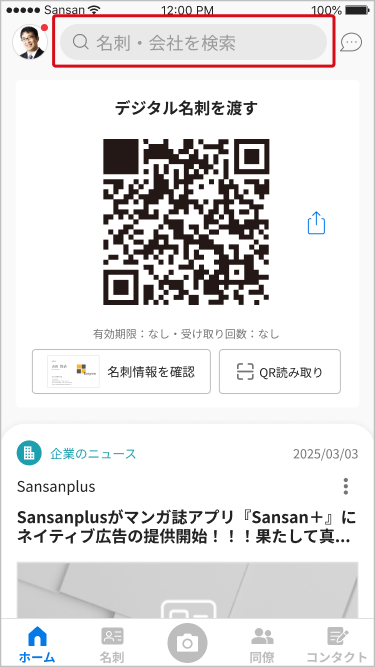
- [詳細検索]を選択します。
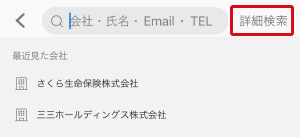
- 各項目に検索キーワードを入力し[検索]をタップします。
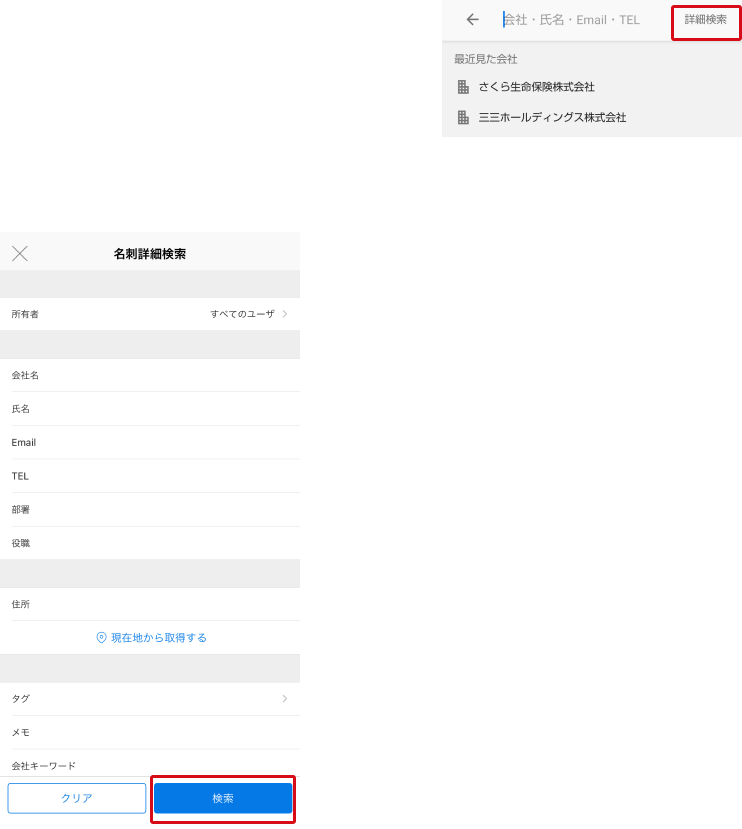
検索できる項目
| 検索できる項目 | 備考 |
|---|---|
| 所有者 | すべてのユーザーかユーザー1名を指定することができます。 |
| 会社名 | |
| 氏名 | |
| TEL | |
| 部署 | |
| 役職 | |
| 住所 | 現在地から取得することができます |
| タグ | |
| メモ | |
| 会社キーワード | |
| 名刺交換日 | 開始と終了が選択できます |
仕様説明
- 検索キーワードの複数指定はできません。
- 完全一致で検索できる検索項目は、[Email]と[名刺ID]のみです。その他の項目は部分一致検索となります。
例:
[住所]に「京都」と入力し検索すると、「東京都」も検索にヒットします。 - より詳細な検索を行う場合にはPCをご利用ください。
手順
- 検索窓をタップします。
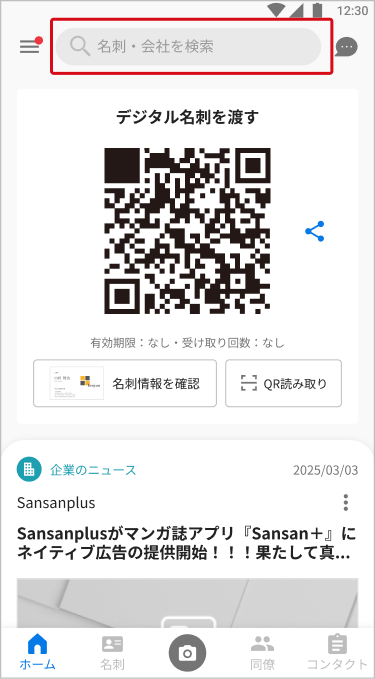
- [詳細検索]を選択します。
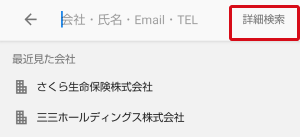
- 各項目に検索キーワードを入力し[検索]をタップします。
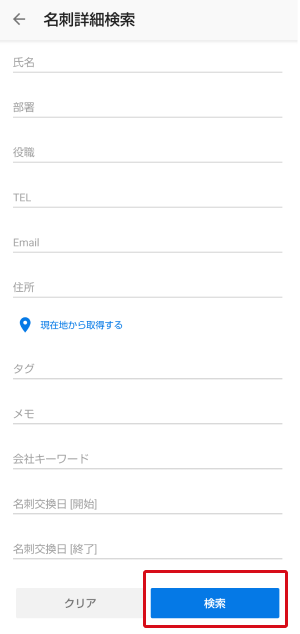
検索できる項目
| 検索できる項目 | 備考 |
|---|---|
| 所有者 | すべてのユーザーかユーザー1名を指定することができます。 |
| 会社名 | |
| 氏名 | |
| TEL | |
| 部署 | |
| 役職 | |
| 住所 | 現在地から取得することができます |
| タグ | |
| メモ | |
| 会社キーワード | |
| 名刺交換日 | 開始と終了が選択できます |
関連ページ
※ iPhoneは、米国その他の国や地域で登録されたApple Inc.の商標です。iPhoneの商標はアイホン株式会社のライセンスにもとづき使用されています。
※ Android は Google LLC の商標です。
※ Salesforce は Salesforce, Inc. の商標であり、許可のもとで使用しています。